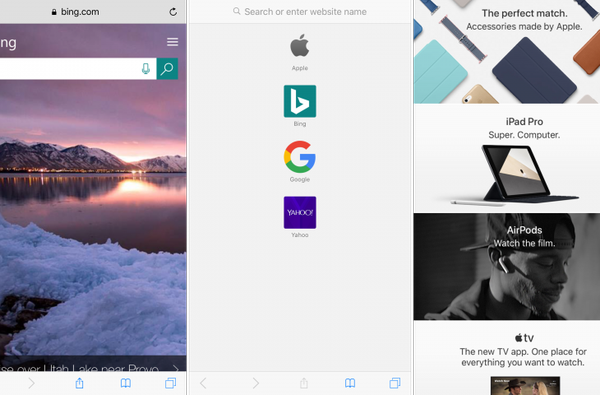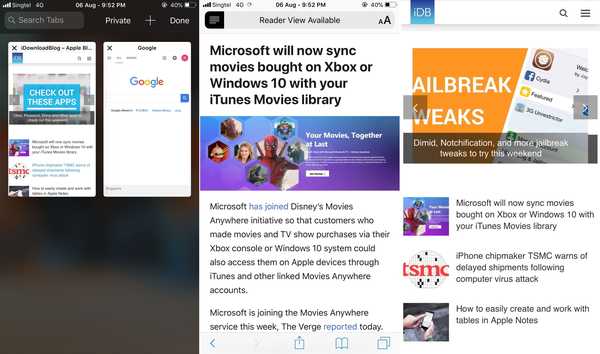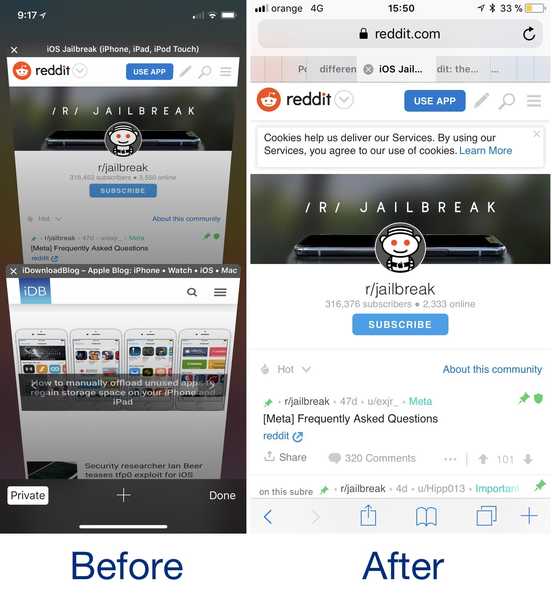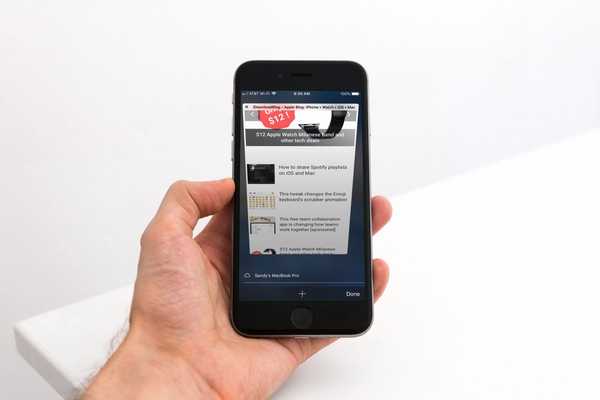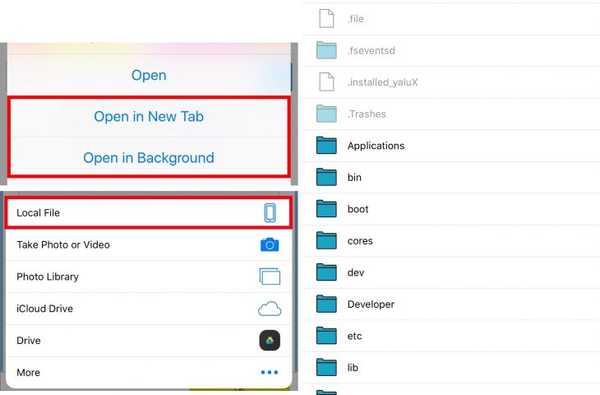Wenn Sie Safari als Desktop-Browser optimal nutzen möchten, ist es möglicherweise sinnvoll, sich einige der besten Tastaturkürzel zu merken, um Ihren Browser-Workflow zu optimieren.
Dies gilt insbesondere für Personen, die zu einem bestimmten Zeitpunkt Dutzende von offenen Tabs haben. Safari für Mac bietet Ihnen viele produktivitätsintensive Tastaturkürzel, die Zeit sparen, darunter drei wichtige Tastaturkombinationen, mit denen Sie schnell zwischen Ihren geöffneten Registerkarten wechseln können.
LERNPROGRAMM: 11 wichtige Safari-Tastaturkürzel für Mac
Mit dem Software-Update für macOS High Sierra 10.13.4 wurde eine weitere leistungsstarke Verknüpfung für den schnellen Zugriff auf die Registerkarte ganz rechts veröffentlicht. Dies ist eine praktische Produktivitätsfunktion, wenn Sie mehr Registerkarten haben, als in die Safari-Registerkartenleiste passen.
Es ist nur auf Macs verfügbar, auf denen macOS High Sierra 10.13.4 oder höher ausgeführt wird. Aktualisieren Sie daher Ihre Kopie von macOS auf die neueste verfügbare Version, indem Sie auswählen Appstore von dem Apfel Menü, dann klicken Sie auf die Schaltfläche Aktualisierung Tab.
So springen Sie zur Safari-Registerkarte ganz rechts
Um in Safari für Mac zur am weitesten rechts gelegenen offenen Registerkarte zu gelangen, drücken Sie Befehl (⌘) -9 auf der Tastatur.
Auch für diese Verknüpfung muss macOS High Sierra 10.13.4 oder höher auf Ihrem Mac installiert sein. Wenn Sie eine ältere MacOS-Edition haben, wählen Sie durch Drücken derselben Verknüpfung die neunte Registerkarte von links aus. Falls Sie es nicht wussten, können Sie schnell zu einer Ihrer ersten acht Registerkarten springen, indem Sie drücken Befehl (⌘) -1 zu Befehl (⌘) -8.

Mit macOS High Sierra 10.13.4 und höher können Sie mit Command-9 zur am weitesten rechts liegenden offenen Registerkarte springen
Mit einer Trackpad-Geste können Sie noch schneller durch Ihre geöffneten Tabs blättern: Wenn mehr Tabs vorhanden sind, als in den Tab-Bereich von Safari passen, streichen Sie mit Ihrem Trackpad nach links oder rechts über die Tab-Leiste, um wie ein Profi durch Ihre geöffneten Tabs zu scrollen.
LERNPROGRAMM: 3 Möglichkeiten zum erneuten Öffnen kürzlich geschlossener Registerkarten in Safari für Mac
Wenn Ihr Mac über die Touch Bar-Funktion verfügt, können Sie ein in der Touch Bar angezeigtes Symbol berühren, um direkt zur entsprechenden Registerkarte zu springen, oder durch alle geöffneten Registerkarten scrollen, indem Sie nach links oder rechts über den Touch Bar-Bereich wischen.
Brauchen Sie Hilfe? Fragen Sie iDB!
Wenn Ihnen diese Anleitung gefällt, geben Sie sie an Ihre Support-Mitarbeiter weiter und hinterlassen Sie unten einen Kommentar.
Stecken geblieben? Sie sind sich nicht sicher, wie Sie bestimmte Aufgaben auf Ihrem Apple-Gerät ausführen sollen? Lassen Sie es uns über wissen [email protected] und ein zukünftiges Tutorial könnte eine Lösung bieten.
Senden Sie Ihre Vorschläge zur Vorgehensweise über [email protected].